タイムラインセット
フィルタリングされたタイムラインは、セットとして保存できます。セットは、厚生されたルールに従って選択されたタイムラインです。作成したセットは、セットウィンドウに表示されます。これ開くには、上部の中央ペインにある対応するブロックをクリックします。
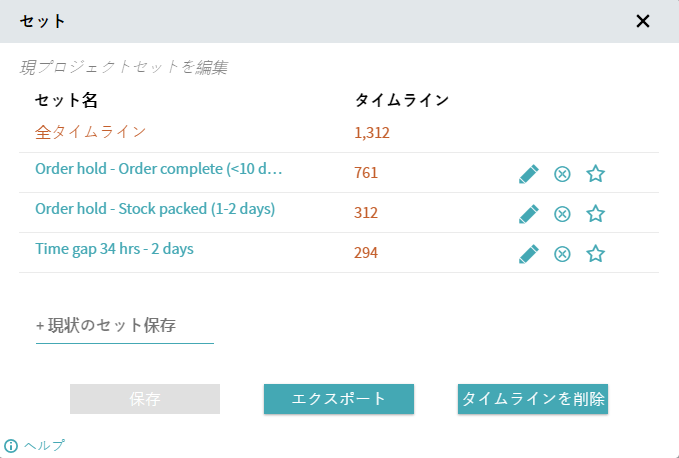
プロジェクト内のすべてのタイムラインが、変更不可のデフォルトセットを形成します。
ユーザー定義セットを管理するには:
 をクリックし、セットの名前を変更します。
をクリックし、セットの名前を変更します。 をクリックし、セットを作成するフィルターを削除します。
をクリックし、セットを作成するフィルターを削除します。
重要。このアクションは、セットフィルタのみを削除し、プロジェクトデータには影響を与えません。 をクリックし、ユーザー設定セットをマークします。
をクリックし、ユーザー設定セットをマークします。
セットとの追加のインタラクションの詳細については、「セットアクション」をご覧ください。
セットを作成するには
- フィルタを構成し、セットのベースを形成します。作成されたフィルターが現在ブロックに表示されます。
詳細については、「フィルターを作成するには」をご覧ください。 - セットを保存します。下記のいずれかのオプションを使用します:
- 上部の現在ペインをクリックし、フィルタウィンドウを開きます。[新規セットとして保存] をクリックし、名前を入力して、[OK]をクリックします。
注:選択したセットを新しいデータで上書きすることができます。この場合、[セットを保存] をクリックします。 - 上部ペインで、選択したセット名をクリックし、 セットウィンドウを開きます。[+ 現状のセット保存] フィールドで、セットの名前を入力し、Enterキー を押します。
ダイナミックセット
ほとんどの場合、セットのタイムライン数は一定であり、新しいデータをアップロードするときに自動的に更新されます。これは、セットルールに適合する新しいタイムラインが取得される可能性があるためです。
また、Timelineでは、ダイナミックセットにすることもできます。これらは、変更可能な測定基準を使用して構成されたセットであるか、固定されていない時間 (現在または前の週/月/年のような時間パラメータを使用する条件) に関連しています。たとえば、これらは、ユーザーによって構成および更新されるコストおよび営業期間測定基準です。ユーザーが関連する構成ツールに変更を加えると、対応する測定基準が更新されます。つまり、コストおよびビジネス期間の値でフィルタリングされたセットが再計算されます。
セットアクション
セットウィンドウには、下記のアクションが表示されます:
- セットに属するタイムラインを削除する
選択したセットの条件に従って、プロジェクトからタイムラインを削除できます。セットを選択し、セットウィンドウを開き、[タイムラインを削除] をクリックします。プログラムにより、この操作を確認するよう求めるプロンプトが表示されます。[削除] クリックし、プロセスを開始します。
同じタイムラインを異なるセットに含めることができます。タイムラインを削除すると、そのタイムラインが属するすべてのセットからそれぞれ削除されます。影響を受けるセットを更新するには、セットウィンドウで [セットの再計算] をクリックします。
重要:タイムラインの削除を元に戻すことはできません。
- セットを更新する
タイムラインカラムの数には、不明値が表示される場合があります。これは、ダイナミックセットを指します。たとえば、ビジネス期間測定基準に基づいてフィルタを作成し、カレンダー設定を変更すると、このフィルタに基づいて設定されたセットに別の数のタイムラインを含めることができるようになります。セットウィンドウで [セットの再計算] をクリックし、影響を受けるセットを更新します。
- セットに属するタイムラインをエクスポートする
これは、特定のセットに参照されているタイムラインをエクスポートし、新しいプロジェクトにアップロードするときに便利です。たとえば、すべての機能が利用できるわけではない大規模なデータセットで作業しているときに役立ちます。セットに接続されたタイムラインをエクスポートし、処理されたデータの量を減らすために新しいプロジェクトを作成します。
大規模なデータセットの操作の詳細については、「ラージデータモードでプロジェクトを用いて作業する」をご覧ください。
セットに関連するタイムラインをエクスポートするには:
- セットを選択し、セットウィンドウを開き、[エクスポート] をクリックします。
- エクスポート条件の設定:
- ターゲットをエクスポート
ファイルの種類を選択します:スプレッドシートまたはネイティブ書式かせずにCSVファイルを取得するには、 ネイティブを選択します。 - エクスポート形式
CSVまたはZIPを選択します。 - エクスポートタイプ
[イベントごとに1行] または [ タイムラインごとに1行] を選択します。
この設定は、エクスポートされた内容に影響します。このファイルを新しいプロジェクトのデータソースとして使用する場合は、[イベントごとに1行] を選択します。 - ファイル名
ファイル名を入力します。 - [エクスポート] クリックし、タイムラインと共にファイルを保存します。
9/5/2024 4:23:55 PM